AirPlayを使用して、Apple TV、コンピューター、iDevice間で映画や音楽をワイヤレスでストリーミングします
Apple AirPlayテクノロジーにより、コンピューター、Apple TV、iPad、iPhone、iPod touch間でワイヤレスでメディアをストリーミングできます。これを設定して、ホームネットワークでAirPlayを最大限に活用する方法を説明します。
AirPlay機能は、Apple TV、iPad、iPod touch(第2世代以降)とiPhone 3gs以降の間で使用できます。最良の結果を得るには、iDeviceをiOS 5に更新していることを確認してください。
ここでは、Windows 7システムでiTunesを使用しています。すべてが同じホームネットワーク上にあります。
ホームシェアリングをセットアップする
iTunesを開いて 詳細設定>>ホームシェアリングをオンにする.

Apple IDとパスワードを入力します。 [ホーム共有を作成]をクリックします。
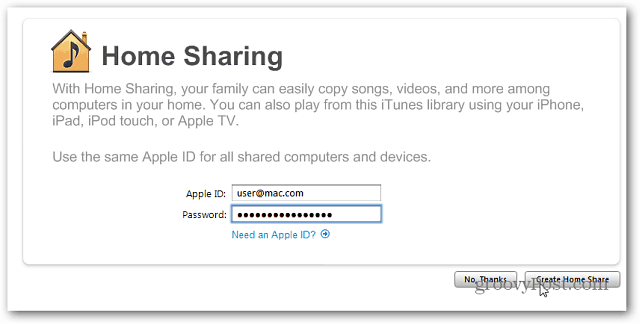
これで、コンピュータでホームシェアリングが有効になりました。完了をクリックします。

コンピュータからApple TVにメディアをストリーミングする
Apple TVの電源を入れます。メインメニューから コンピューター>>ホームシェアリングを有効にする.
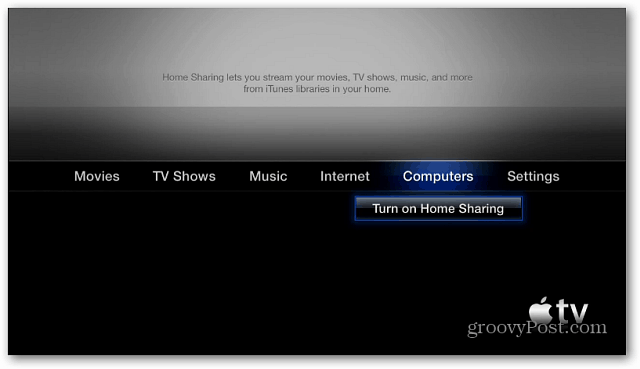
ホームシェアリング設定画面が表示されます。 Apple IDとパスワードを入力して、[送信]をクリックします。
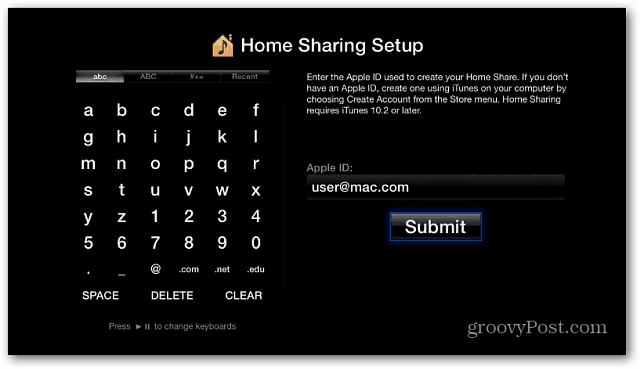
次に、入力したApple IDを使用してコンテンツを購入し、iTunesから映画をレンタルするかどうかを選択します。はいを選択しました。
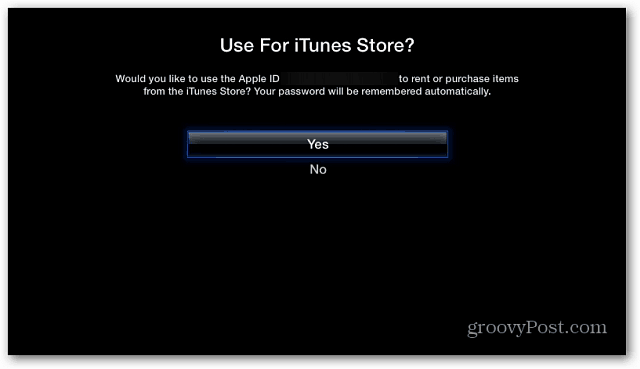
Apple TVでホームシェアリングが有効になりました。
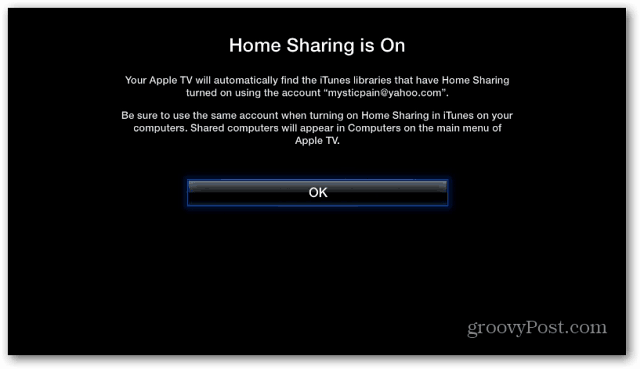
メインメニューに戻り、[コンピューター]までスクロールすると、コンピューターからiTunesライブラリが表示されます。お使いのコンピュータがリストにない場合は、iTunesやApple TVを再起動して接続してください。
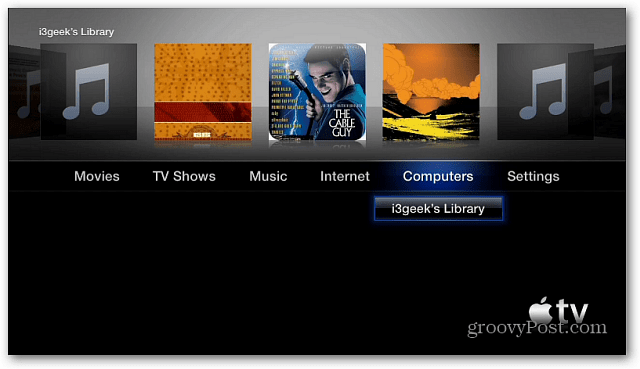
上のメニューからコンテンツをスクロールできます。または、コンピュータを選択して、特定の映画、音楽、ポッドキャストなどにドリルダウンします。
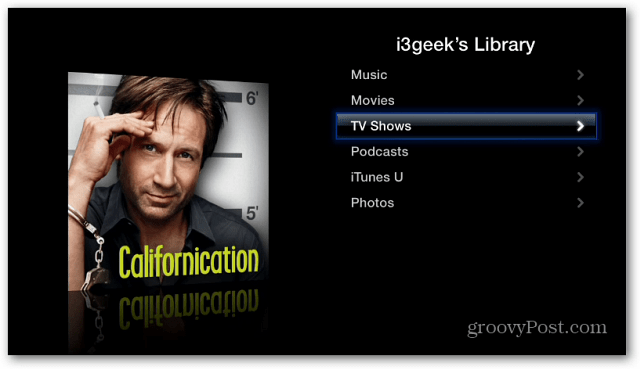
こちらがテレビ番組の閲覧例です。日付、番組名、未視聴の番組を選択できます。
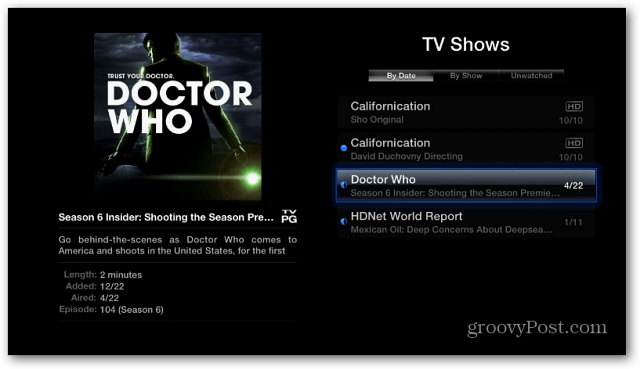
Apple TVにストリーミングするもう1つの方法は、iTunesから直接行う方法です。ビデオを見ながら、左下隅のAirPlayアイコンをクリックし、Apple TVを選択します。
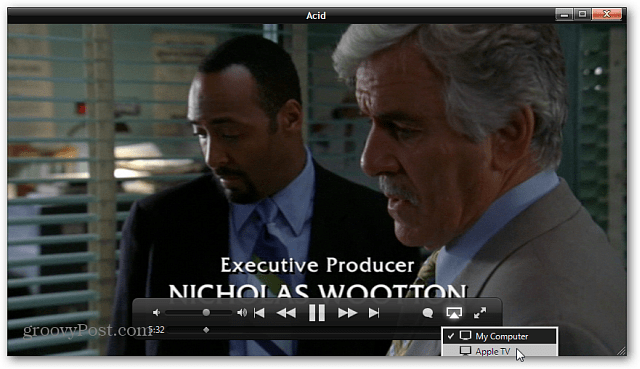
ビデオがApple TVにストリーミングされている間、iTunesに次の画面が表示されます。
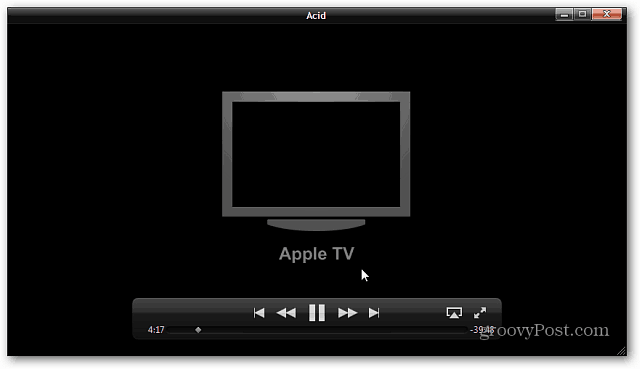
これは、コンピュータのiTunesを介してApple TVに音楽をストリーミングする例です。
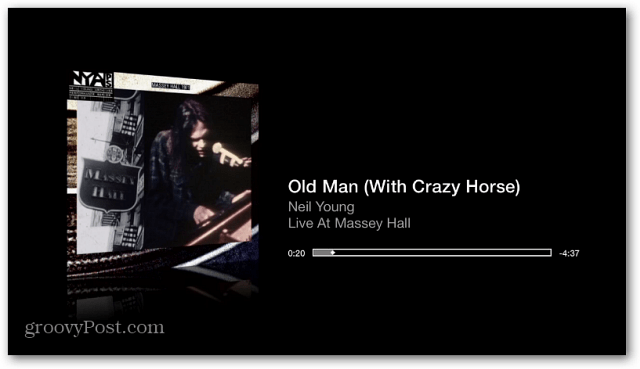
メディアをiDeviceからApple TVにストリーミングする
iPad、iPhone、iPod touchからApple TVにビデオ、音楽、写真をストリーミングすることもできます。ビデオを引き上げ、AirPlayアイコンをタップし、Apple TVを選択します。
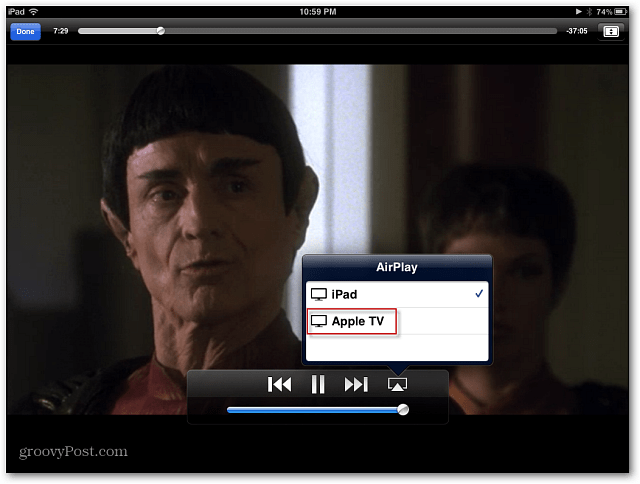
iTunesと同様に、Apple TVでビデオを再生しているときにこの画面が表示されます。
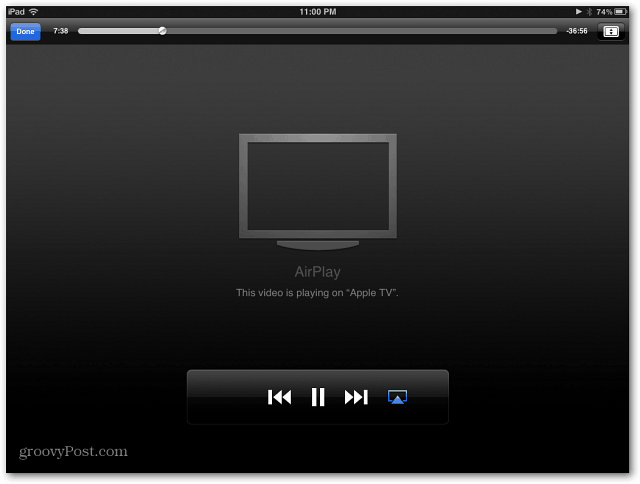
iPhoneまたはiPadでは、AirPlayアイコンをタップしてビデオの再生を開始します。次に、Apple TVを選択して、HDTVでビデオを視聴します。
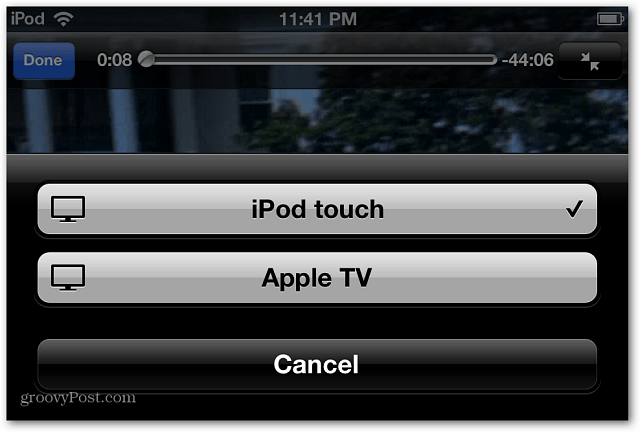
AirPlayミラーリング
もう1つの素晴らしい機能はAirPlayミラーリングです。これにより、HDTV上のiPad 2またはiPhone 4Sのディスプレイを表示できます。これは、プレゼンテーションやゲームを行うための優れた機能です。
ミラーリングを有効にするには、ホームボタンをダブルタップします。次に、一番下まで右にスクロールします。 AirPlayアイコンが表示されます。それをタップして、ミラーリングをオンにします。
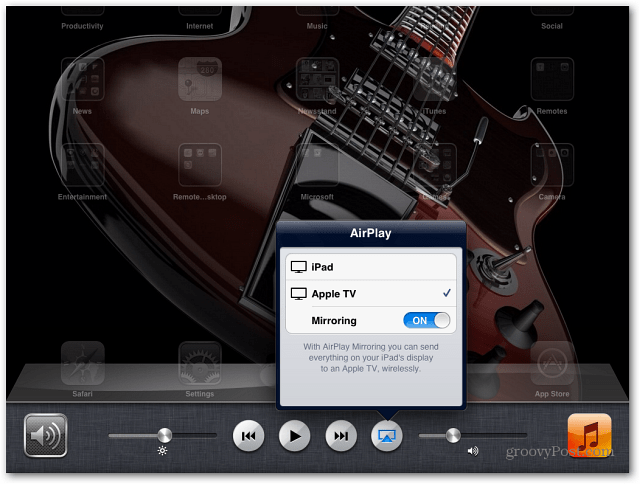
上部のステータスバーが青色になり、ミラーリングモードであることを示します。
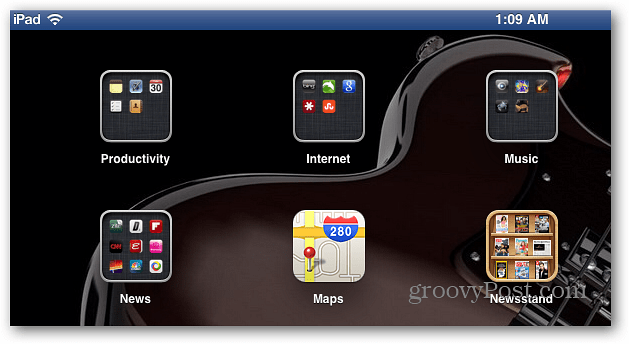
AppleのAirPlayテクノロジーを使用する際の注意点の1つは、MacまたはPCからモバイルiDeviceへのストリーミングはできません。 「そのためのアプリがある」というおなじみの言い回しは、これにも当てはまります。 Air VideoまたはStreamToMeをお試しください。どちらのアプリも2.99ドルで販売されています。
無料のオプションが必要な場合は、Air Video Freeをお試しください。各フォルダに表示されるアイテムの数を制限します。しかし、購入する前に試してみるのはよいスタートです。
Apple TVで多くのコンテンツを視聴している場合は、iPad、iPhone、iPod touchのApple Remoteアプリをぜひチェックしてください。










コメントを残す